win7主题安装
Win7主题教程 殁漂遥
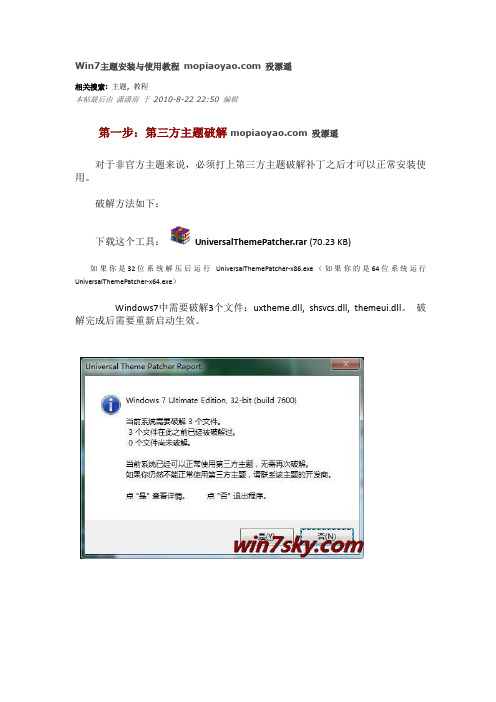
Win7主题安装与使用教程 殁漂遥相关搜索:主题, 教程本帖最后由潇潇雨于2010-8-22 22:50 编辑第一步:第三方主题破解 殁漂遥对于非官方主题来说,必须打上第三方主题破解补丁之后才可以正常安装使用。
破解方法如下:下载这个工具:UniversalThemePatcher.rar (70.23 KB)如果你是32位系统解压后运行UniversalThemePatcher-x86.exe(如果你的是64位系统运行UniversalThemePatcher-x64.exe)Windows7中需要破解3个文件:uxtheme.dll, shsvcs.dll, themeui.dll。
破解完成后需要重新启动生效。
第二步:常用主题介绍 殁漂遥Win7主题主要有四种:1、.themepack后缀主题(这种主题即为官方主题,使用比较简单,直接双击即可运行并启用)2、.theme后缀主题(这种主题即为visual style主题,简称vs,由一个XXX.theme文件和一个含有XXX.msstyles文件的XXX文件夹构成,甚至一些VS主题没有XXX.theme文件,仅有一个含有XXX.msstyles文件的XXX文件夹)3、.wba后缀主题(这种主题即为windows blind主题,简称wb,需安装windows blind这个软件方能运行)4、.exe后缀主题(这种主题其实就是压缩的,双击它即会自动运行帮你安装主题到Windows\Resources\Themes下,然后桌面右键点击“个性化”切换主题)第三步:主题安装详解 殁漂遥由于第一种和第四种主题简单易用,不再多做介绍,这里详细介绍一下最流行的VS主题,并简单说明一下很强大的WB主题安装及使用方法:(1)VS主题将下载到的主题文件夹打开,找到XXX.theme文件和XXX文件夹,他俩在同一目录下将XXX.theme文件和XXX文件夹同时复制到X:\Windows\Resources\Themes\目录下(X为系统所在的盘符通常都为C盘) 如图:其中有些VS主题没有.theme文件,只有一个含有XXX.msstyles文件的XXX文件夹(这个文件夹还可能含有其它dll文件),这种主题直接把文件夹复制到X:\Windows\Resources\Themes\目录下就可以了。
自己安装WIN7主题不能卸载的解决办法

有关win7自己安装主题不能卸载的解决方法:
我的问题:(安装的主题不能卸载)
由于自己在网上找了win7个主题(如下面图所示),
感觉不错就安装了,没想到安装效果不佳,可是怎么都不能卸载。
用腾讯管家卸载这个主题时,出现下面的问题。
我安装的是腾讯管家(其他软件应该类似),在里面有软件卸载,打开这个软件,找到刚才安装的主题,如上图所示,可是点击卸载按钮后,过一段时间又回到了上面的界面,不能卸载。
我的解决办法:
由于我安装了→软媒魔方(一款管理软件),所以按以下步骤成功删除了安装的主题。
首先:启动魔方
其次:打开魔方中的美化大师
最后:打开系统主题定制→找到刚刚安装的主题→选中→右键删除(选中,点击下面的删除按钮,删除主题)界面如下图所示
到这个步骤我的问题基本解决,然后在用软件清理下注册表就可以了。
10款精美Windows 7主题免费下载

10款精美Windows 7主题免费下载2011-01-28 14:51 来源:华军资讯作者:rocky 编译对于喜爱美化电脑桌面的用户而言,Windows 7简直就是天堂。
Windows 7桌面提供的丰富定制功能,可以让用户尽情发挥自己的创造力。
近日,科技网站PCWorld就为广大Windows 7用户推荐了10款免费主题:高清海底世界(Ocean Life HD)这款漂亮的高清主题包提供了9张海底世界壁纸,生动地展现了海洋生物丰富多彩的海底生活。
注意:安装前先解压文件,然后双击主题包文件,以下主题安装方式都相同。
主题下载页面:/win7-themes/oceanic-themes/ocean-life-hdCommodore 64主题Commodore 64是由Commodore International在1982年8月发行的8位元家用电脑。
Commodore 64持续热销11年之久,销量至少为1700万台,足以赢得《吉尼斯世界纪录》“最畅销电脑”的头衔。
现在,你可以在Windows 7系统中重温80年代经典系统。
主题下载页面:/downloads/file_download/fid,83429-order,4-c,themes/ download.html3D桌面这款主题非常受用户欢迎,而且用户对这款主题的评价也很高。
3D Desktop 汇集了众多高清抽象和风景艺术作品,为Windows 7用户带来了一次视觉盛宴。
主题下载页面:/downloads/file_download/fid,157774-order,4/download .html哈巴狗安装这个主题,你的桌面上就会出现一只可爱的哈巴狗。
主题下载页面:/2010/09/pug/地球从外太空遥望地球,一定会有另一番景象。
在漆黑的太空中,静静感受缓缓转动的地球吧。
主题下载页面:/win7-themes/outer-space-themes/peace-on-ea rth动物这款主题提供了10种野生动物高清图片,当然Windows系统提示音也会根据不同的动物变换“叫声”。
Win7的主题存在哪个文件夹?Win7怎么更换主题

了解了 Win7 主题的存放位置之后,下一篇 给大家操作一下怎么更换主题,安装主题。和删 除主题文件。
0c13f4cb win7怎么重装系统/
笨
WIN7 默认主题---Aero 主题
直到你的出现 ,黎笙,你就像童话中的王子一般穿花拂叶翩翩而来
Aero 主题就是 Win7 系统的标准主题啦,有 超炫的窗口切换效果。那么这个主题在哪里呢, 如果系统安装在 C 盘那么就是路径是在 C:\Windows\Resources\Themes\Aero
置主题类型,配合桌面主题一起。那么基本和高 对比度主题路径在 C:\Windows\Resources\EaseofAessWIN7 怎么更 换主题
直到你的出现 ,黎笙,你就像童话中的王子一般穿花拂叶翩翩而来
了解了 WIN 主题的文件夹存放位置之后,我 们可以通过在 win7 桌面。右键选择“个性化”, 调出主题的设置窗口,选择适合自己的主题类 型。然后保存即可注意事项
WIN7 系统默认主题
除了刚刚介绍的 Aero 主题之外,Win7 还自 带了其他几个主题。比如自然,人物,动画等风 格的主题。 C 盘为系统盘的话,路径在
C:\Windows\Resources\Themes
直到你的出现 ,黎笙,你就像童话中的王子一般穿花拂叶翩翩而来
Win 系统对比度主题
除此之外, Win7 还提供了高对比度和窗口设
WIN7 系统是 XP 之后的又一力作,现在 XP 马 上退市。很多网友都把电脑安装升级到 win7 系 统了。可是面对新的环境,首先遇到的第一个问 题就是, win7 系统的主题怎么修改?主题文件夹
在哪里呢?下面给大家整理一下 Win7Win7 主题存放路径详解 WIN7 用户主题---自定义主题
Win7优化技巧:通过更换win7经典主题提升系统运行速度
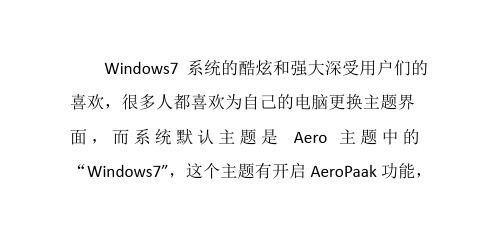
虽然有酷炫的视窗效果,但是同时会给用户增加 了系统负担导致系统运行速度变慢,其实只需要 将其更改为经典主题就可以减轻系统负担了,那
略的实用优化技巧
0c18f4ca win7系统下载 /
么要如何更换呢?下文跟大家具体分享通过更
换 win7 经典主题提升系统运行速度。 推荐:萝卜家园 win7 安装版下载 1、首先鼠标在 win7 桌面上右击选择“个性
化”选项; 2、然后在打开的个性化窗口中,在更改计
算机上的视觉效果和声音框中,找到“基本和高 对比度主题”,然后选中“Windows 经典”;
3、更换完成之后就可以看到菜单栏变得跟 winxp 系统中的经典主题样式一样了,这样系统 的运行速度也得到了提升了哦。 以上就是关于通过更换 win7 经典主题提升
系统运行速度的优化技巧了,如果你也想更好的 提升系统的运行速度的话,就可以将其设置为经 典模式来提升哦,赶紧自己动手试试吧。 相关推荐:提升运行速度:Win7 系统中组策
教程安装原版win7手动导入联想证书和密钥添加联想主题、登录背景、oem信息和
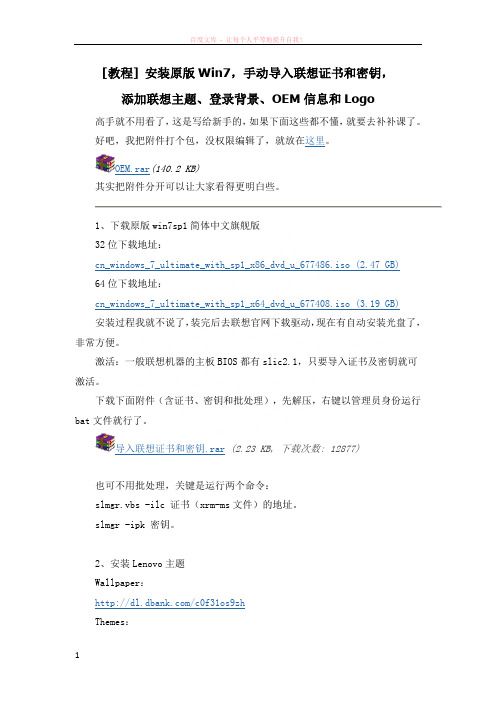
[教程] 安装原版Win7,手动导入联想证书和密钥,添加联想主题、登录背景、OEM信息和Logo 高手就不用看了,这是写给新手的,如果下面这些都不懂,就要去补补课了。
好吧,我把附件打个包,没权限编辑了,就放在这里。
OEM.rar(140.2 KB)其实把附件分开可以让大家看得更明白些。
1、下载原版win7sp1简体中文旗舰版32位下载地址:cn_windows_7_ultimate_with_sp1_x86_dvd_u_677486.iso (2.47 GB)64位下载地址:cn_windows_7_ultimate_with_sp1_x64_dvd_u_677408.iso (3.19 GB)安装过程我就不说了,装完后去联想官网下载驱动,现在有自动安装光盘了,非常方便。
激活:一般联想机器的主板BIOS都有slic2.1,只要导入证书及密钥就可激活。
下载下面附件(含证书、密钥和批处理),先解压,右键以管理员身份运行bat文件就行了。
导入联想证书和密钥.rar(2.23 KB, 下载次数: 12877)也可不用批处理,关键是运行两个命令:slmgr.vbs -ilc 证书(xrm-ms文件)的地址。
slmgr -ipk 密钥。
2、安装Lenovo主题Wallpaper:/c0f31os9zhThemes:Themes.rar(22.29 KB, 下载次数: 3763)把Wallpaper中的4个文件夹复制到C:\Windows\Web\Wallpaper文件夹下。
把Themes中4个主题文件复制到C:\Windows\Resources\Themes文件夹下。
3、改为Lenovo的登录背景下载附件并解压,把info文件夹复制到C:\Windows\System32\oobe文件夹下。
info.rar(114.67 KB, 下载次数: 2790)里面有联想默认的登陆背景图片。
打开注册表编辑器,修改HKEY_LOCAL_MACHINE\SOFTWARE\Microsoft\Windows\CurrentVersion\Authenti cation\LogonUI\Background中的OEMBackground值为1\info\Backgrounds\BackgroundDefault.jpg就是登陆Win7时的背景图片。
Win7梦幻桌面的安装方法
Win7梦幻桌面的安装方法
●首先下两个软件Windows 7 DreamScene Activator和
Windows7-DreamScene.dll 。
(1)Windows 7 DreamScene Activator(下载地址/soft/23097.html或
/get/Tweak/System-Tweak/Windows-7-DreamScene-Activ
ator.shtml)
(2)Windows7-DreamScene.dll(软件下载/f/10928330.html?from=like)●解压后的Windows7-DreamScene.dll
●双击打开后
下一步
再一次按下Enter,就完成了第一步了。
接下来看第二步。
(1)解压Windows 7 DreamScene Activator软件包得
(2)双击打开后
(2)双击打开后
(3)打开之后出现
最关键的一步。
(1)有的系统安装好就可以用了,但大多数的系统都不行,现在进行操做。
(2)右键——我的电脑——属性。
(3)
(4)
(5)就出现
(6)点击设置
(7)
(8)
(9)由于这个软件只支持wmv和mpg格式的视屏,所以范围很小。
(10)右键桌面出现
(11)找到视屏右键
(12)如果要关闭就右键点击一下
(13)下载wmv和mpg格式的视屏就可以了。
(14)也可以下载格式转换器使用。
关于Win7更改桌面背景
Win7更改桌面背景对于Win7呢,如果你要更改桌面背景的话,没必要去下载什么主题什么的来安装,麻烦!!其实呢..只要你做小小的操作就可以实现了。
下面看步骤吧:第一:在桌面空白的地方右键鼠标>选择“个性化”如图所示:接着弹出了个性化的主界面…如图所示第二步:选择系统只带的aero主题(可以是随意一个)比如我就选择建筑的主题这时你的桌面就会变成以建筑物为主体的透明的桌面了(如果没有变化请检查你的显卡驱动是否更新到了最新的)>>>>>下过如下图所示:第三步:个性化主界面的下方还有几个选择项的>>>>如下图所示“桌面背景”是更改桌面背景的“窗口颜色“是改变颜色的“声音“你可以改变系统的各种系统声音“屏幕保护程序”当然就是改变屏保啦我们就一个一个来说吧:①“桌面背景”要更改桌面背景,首先得有作为桌面背景的图片哦!!第一步:下载桌面图片我之前已经下载好了一些桌面图片,并且寸在我的磁盘里面。
所以下载就不演示了。
第二步:点击“桌面背景”的字样或者图标,弹出对话框如下图所示:点击“浏览”按钮>>>弹出如下对话框:找到你放桌面背景图片的文件夹,比如我的是放在了f盘下的“我的图片”目录下选择目录之后就可以确定了》》》之后弹出如下对话框:如上图所示:你可以取消自己不喜欢的图片,然后编辑“图片的位置”也就是以何种形式填充桌面壁纸;还可以选择切换桌面背景的时间和形式,你认为满意之后就可以点击“保存修改”按钮进行保存了!到此你就可以看到你的桌面已经变成了你选择的图片的背景了!我的桌面如下图所示这是你会在“个性化”面板中发现多了一个主题叫做“为保存主题”>>>如下图:这时你可以点击鼠标右键>>>选择保存主题以便下次更换主题>>>如下图所示到此为止,Win7更换桌面背景就讲完啦!希望能帮到大家!谢谢!更多教程请关注:我的博客。
Win7主题安装与使用教程
Win7主题安装与使用教程 - Win7 主题下载 / 主题发布 - Win7天下 Windows7中文论坛 - Win7下载 - Win7主题 -Win7壁纸 -Win7桌面美化 -Win7激活 - Powered by Discuz!2011年6月18日20:14boylovefairs ||个人中心退出∙∙∙∙∙∙∙∙∙∙∙∙∙∙Win7天下» Win7 主题下载 / 主题发布 » Win7主题安装与使用教程正版Windows7限时抢购!速度!Win7安装/激活/使用技巧Win7主题/Win7壁纸/Win7小工具Windows7常用工具软件Win7 秀我桌面 / 美化展示Win7主题包、Win7主题下载Win7官方原版下载/安装/激活Win7安装/激活/使用技巧搜索您有1条未读公共短消息:∙论坛开启限时注册功能- 早6:00 -- 晚 23:00(2011-06-05)12345678910... 153下一页返回列表回复发帖免费下载黄金套装保护电脑安全潇潇雨Win7天下正式斑竹UID 105033 楼主打印字体大小: tT发表于 2010-8-22 22:22 | 只看该作者[Win7主题] Win7主题安装与使用教程相关搜索:主题, 教程本帖最后由潇潇雨于 2010-8-22 22:50 编辑帖子 1094 积分 2989 天下币 9435 枚 贡献 54 签到 222 天 人气 135 度 爱心 84 颗 性别 男 来自 郑州 注册时间 2010-1-8第一步:第三方主题破解对于非官方主题来说,必须打上第三方主题破解补丁之后才可以正常安装使用。
破解方法如下:下载这个工具:UniversalThemePatcher.rar (70.23 KB)如果你是32位系统解压后运行UniversalThemePatcher-x86.exe (如果你的是64位系统运行UniversalThemePatcher-x64.exe )Windows 7中需要破解3个文件:uxtheme.dll, shsvcs.dll, themeui.dll 。
安装Windows_7梦幻桌面
Windows Vista 壁纸梦幻桌面文件的目录C:\Windows\Web\WallpaperC:\Windows\Web\Windows DreamSceneDreamScene(即梦幻桌面)一直是Windows Vista旗舰版用户的专属特效,是微软的Windows Vista Ultimate Extra,相当于一个附加功能。
梦幻桌面提供了对于Windows桌面的动态的美化效果,支持多种视频格式。
因此,梦幻桌面以令人目眩神迷的效果获得了大量的粉丝的青睐。
不过,最新发布的Windows 7却已经削除了这一功能,让人好不失望。
那么,我们是否可以给Windows 7增加这一功能呢?我们是否可以在Windows 7中享受梦幻桌面呢?一、安装Windows 7梦幻桌面答案是肯定的。
我们只需下载Windows 7梦幻桌面补丁(下载地址:/427/429/119395/index.shtml),接着解压缩补丁文件,打开该文件夹,以管理员身份运行“安装”批处理文件,在程序运行窗口按任意键(如图1)。
接着,根据提示输入3或者6(分别是代表32位或者64位的梦幻桌面,如图2)。
安装完成会有提示(如图3),继续按键即可退出。
安装Windows 7梦幻桌面补丁后,我们已经可以使用了。
右键单击桌面我们可以看到“播放梦幻桌面”的命令了(如图4)。
重启计算机后,我们就可以真正体验梦幻桌面了。
找到.wmv和.mpg的视频,然后右键单击某个文件,选择“设为桌面背景”命令即可看到酷炫的梦幻桌面了(如图5)。
然而,我们发现桌面的图标的文字有点发虚。
这是梦幻桌面的一个小问题,我们可以动手解决。
我们可以右键单击桌面选择“个性化”命令,在“个性化”窗口点击“桌面背景”链接,将图片位置由“平铺”改成“拉伸”即可(如图6)。
二、更多的梦幻桌面资源安装了梦幻桌面后,我们会发现Windows 7的相关资源很缺乏。
那么,我们可以去哪儿寻找呢?首先,我们可以去/windows/windowsmedia/musicandvideo/hdvideo/c ontentshowcase.aspx下载官方提供的WMV格式的高清视频片段,这些视频质量很高,普遍具有720P和1080P的高分辨率,因此,建议支持具备高清硬解码的显卡使用(如图7)。
- 1、下载文档前请自行甄别文档内容的完整性,平台不提供额外的编辑、内容补充、找答案等附加服务。
- 2、"仅部分预览"的文档,不可在线预览部分如存在完整性等问题,可反馈申请退款(可完整预览的文档不适用该条件!)。
- 3、如文档侵犯您的权益,请联系客服反馈,我们会尽快为您处理(人工客服工作时间:9:00-18:30)。
主题是计算机上的图片、颜色和声音的组合。
它包括桌面背景、屏幕保护程序、窗口边框颜色和声音方案。
某些主题也可能包括桌面图标和鼠标指针。
Windows 提供了多个主题。
可以选择Aero 主题使计算机个性化;如果计算机运行缓慢,可以选择Windows 7 基本主题;如果希望屏幕更易于查看,可以选择高对比度主题。
单击要应用于桌面的主题。
单击打开“个性化”。
还可以分别更改主题的图片、颜色和声音来创建自定义主题。
更改主题各部分的步骤
单击打开“个性化”。
单击要更改以应用于桌面的主题。
执行以下一项或多项操作:
若要更改背景,请单击“桌面背景”,再选中要使用的图像对应的复选框,然后单击“保存更改”。
若要更改窗口边框的颜色,请依次单击“窗口颜色”和要使用的颜色,再调整亮度,然后单击“保存更改”。
若要更改主题的声音,请单击“声音”,在“程序事件”列表中更改声音,然后单击“确定”。
若要添加或更改屏幕保护程序,请依次单击“屏幕保护程序”和“屏幕保护程序”列表中的项目,更改要更改的所有设置,然后单击“确定”。
